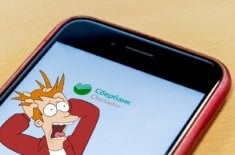Как сделать женский голос сири
Изменение голоса или языка Siri
Узнайте, как изменить голос или язык, используемый Siri.
На устройстве iPhone, iPad или iPod touch
Перейдите в меню «Настройки» > «Siri и Поиск».
Нажмите «Язык», чтобы изменить язык, который Siri использует для запросов и ответов.
Нажмите «Голос Siri», чтобы изменить пол или диалект, на котором говорит Siri.*
Чтобы функция Siri озвучивала ответы на устройстве, нажмите «Аудиоотзыв» и выберите один из следующих вариантов.
На компьютере Mac
Если у вас компьютер Mac с macOS Sierra или более поздней версии, перейдите в меню Apple () > «Системные настройки» и выберите Siri. Здесь можно выбрать следующие варианты.
На часах Apple Watch
Siri использует на Apple Watch язык и голос, настроенные на iPhone. На Apple Watch Series 3 или более поздней модели Siri может озвучивать ответы. На Apple Watch перейдите в меню «Настройки» > «Основные» > Siri. В разделе «Аудиоотзыв» выберите один из указанных ниже параметров.
На более ранних моделях Apple Watch Siri отображает ответы на экране с помощью текста или изображений. Дополнительные сведения о Siri на часах Apple Watch.
На устройствах Apple TV 4K и Apple TV HD
Siri использует язык, настроенный на Apple TV 4K или Apple TV HD. Чтобы изменить язык, который использует Siri, перейдите в меню «Настройки» > «Основные» > Siri, а затем выберите «Язык».
Siri не озвучивает ответы на Apple TV, но обрабатывает запросы и отображает результаты на экране.
Дополнительная информация
* Значения параметра «Голос Siri» для пола и диалекта зависят от выбранного языка. В некоторых языках может быть доступен только мужской или женский голос, в других — оба. В определенных языках, например английском, испанском и французском, доступны различные диалекты. Например, при использовании английского языка в США Siri может говорить с американским, британским или австралийским акцентом.
[Советы и трюки] Изменяем голос Siri
Судя по всему, в ближайшее время (если точнее — 22 октября) нас ждет очередная презентация Apple. Конечно, мы ждем и новый iPad, и новый iPad mini, и MacBook Pro с процессором Haswell внутри и многое другое. Но ничто мы не ждали так долго, как русскоговорящую Siri. Хочется верить, что уже 22 октября мы ее обязательно увидим, поэтому давайте решим: каким голосом ей лучше с нами разговаривать?
Компания из Купертино предоставила нам возможность выбирать между мужским и женским голосом. Изначально, как известно был только женский голос, с которым Siri больше всего и ассоциируется. Но из-за того, что ассортимент поддерживаемых языков постоянно расширяется, возникла необходимость добавить еще один голос — мужской. Так как в некоторых языках столько диалектов, что понимать мужской голос может быть легче, чем женский. Хотя для английского или русского этот вопрос не столь актуален, но предпочтения все равно могут быть.
Чтобы изменить голос виртуального помощника, нужно зайти в «Настройки» в раздел «Основное» и найти там подраздел с Siri. Заходим в «Муж./жен. голос» и выбираем желаемый голос (по умолчанию стоит женский).
А какой голос Siri нравится вам больше? Давайте сравним хотя бы с помощью английского языка, который, хочется верить, знают почти все. Хотя бы основы.
Новости, статьи и анонсы публикаций
Свободное общение и обсуждение материалов
Лонгриды для вас
Робот-пылесос в последнее время стал таким же частым явлением дома, как iPhone, iPad или Apple TV. Почему? Это банально удобно — не нужно тратить свое время …
Рекламный идентификатор — это штука, которая позволяет приложениям отслеживать вас, что бы вы ни делали. Однако в iOS 14 появилась возможность отключить его. Разбираемся, как
Принято считать, что в iOS нет встроенного счётчика циклов зарядки, которые прошёл iPhone. Но это не так. Просто нужно лучше искать
Голос Siri: кто озвучивал и как изменить?
Кто озвучивает Сири:
На русском языке?
На русском языке умную помощницу Сири озвучивает прекрасная и талантливая актриса Коноплянская Мария.
Мария Филипповна отвечает за «человечность» искусственной девушки с интеллектом. Голос Маши знаком многим гражданам нашей страны и другим людям, использующим русифицированную помощницу.
На Английском языке?
Англоязычная версия Сири разговаривает голосом популярной американской актрисой второй плана и дубляжа Сьюзан Беннетт, которой в этом году исполнилось 68 лет.
Хотя голос совершенно не походит на возраст женщины, поэтому до сих пор ее приглашают на озвучку фильмов и сериалов. Голос приятной женщины отражает англоязычный характер умной помощницы Сири и все пользователи, использующие данный интерфейс, слышат ее при обращении к ассистенту.
В мужской англоязычной вариации озвучивание формировалось на основе голоса радиоведущего Джона Бриггса, который первое время и сам не знал об этом.
Как поменять голос Siri с женского на мужской и наоборот?
Пошаговая инструкция смены пола голоса:
При желании настроить и изменить параметры: акцент и пол, стоит учесть, что делать это можно не во всех языках. Русскоязычный интерфейс не поддерживает данные настройки.
На устаревших моделях мобильных устройств данные опции являются недоступными.
Почему изменился голос Сири на Iphone?
Причин на это может быть несколько:
Для решения проблем попробуйте перезагрузить устройство, установить последние обновления приложения или изменить язык вручную. В противном случае следует обратиться в сервисную службу.
Как удалить все голоса Siri и оставить только текстовое общение?
Для полного отключения голосовых возможностей умного ассистента:
Почему голосовой помощник реагирует на чужой голос
В новых версиях Сири изучает пользователя и можно настроить помощника на реакцию только лишь голосом владельца смартфона.
Причины того, что Сири реагирует на чужой голос:
Найден оригинальный способ сильно улучшить работу Siri на iPhone
Siri начнет понимать вас с полуслова!
Многие пользователи iPhone, особенно в странах СНГ, не очень сильно жалуют Siri. Большинство владельцев смартфонов Apple никогда не пользуются голосовым помощником, либо делают это крайне редко. Зачастую причина нелюбви к Siri заключается в том, что ассистент просто не слышит обращения пользователя с использованием команды «Привет, Siri». В этой инструкции рассказали об эффективном способе исправить ситуацию и в значительной мере улучшить работу Siri на iPhone.
Обучите Siri повторно, но уже специальным образом
Функция «Привет, Siri» позволяет владельцу iPhone обращаться к голосовому помощнику не прикасаясь к смартфону. Человеку достаточно сказать «Привет, Siri» и озвучить желаемый запрос к ассистенту. Данная функция невероятно удобна, так как делать запросы к Siri становится максимально удобно. Кроме этого, эта возможность выручает, например, за рулем, когда отвлекаться на iPhone совершенно не хочется, а поставить напоминание или сделать какой-либо другой запрос к Siri необходимо.
И все было бы отлично, но иногда iPhone не распознает команду «Привет, Siri», причем происходит это чаще, чем того хотелось бы. Пользователи винят в этом сильный шум, слабые микрофоны и отдельно саму Siri. Но на самом же деле проблема в не самой идеальной настройке функции «Привет, Siri».
Дело в том, что большинство пользователей настраивают функцию «Привет, Siri» при этом держа iPhone в руках. Таким образом для Siri создаются самые что ни на есть тепличные условия. В них она будет без проблем распознавать голос пользователя и команду «Привет, Siri». Но если человек будет находиться далеко от смартфона или же вокруг будет шумно, то велик шанс, что ассистент ничего не услышит.
Как же настроить функции правильно? Перейдите в меню «Настройки» → «Siri и поиск» и поставьте флажок на пункте «Слушать Привет, Siri». Если он уже стоял, то снимите и вновь поставьте его для перехода в меню настройки функции.
На первом экране настройки «Привет, Siri» нажмите «Дальше», положите iPhone на стол, отойдите от него на несколько шагов и произнести команду «Привет, Siri». Выполните калибровку функции, все так же находясь в нескольких шагах от смартфона.
Результатом такой настройки функции станет ее исключительная чувствительность. Siri будет слышать ваш запрос даже если вы находитесь далеко от смартфона или же вокруг действительно шумно.
Ранее мы рассказывали об еще одном крайне эффективным способе, позволяющем сделать использование Siri куда более удобным и приятным.
Как решить проблемы с Siri
время чтения: 4 минуты
Несмотря на то, что продукция компании Apple славится качеством, иногда возникают сбои, из-за которых не работает Siri. Какие они могут быть, и что делать, вы узнаете в статье.
Все больше пользователей яблочной продукции отдают предпочтение голосовому управлению телефоном. И в этом случае Сири – оптимальное решение. Ассистент помогает управлять функциями и приложениями, серфить в интернете и даже звонить и писать сообщения. Настройка программы интуитивно понятная, но в некоторых ситуациях может возникнуть сбой в работе, и голосовой помощник перестает корректно работать или не реагирует вовсе.
Что делать, если Siri не слышит голос
Если не работает Сири, то причин может быть несколько. Часто проблема или в программном сбое, или в железе. Чтобы понять, что произошло с телефоном, и как следует действовать дальше, давайте разберем типовые причины, почему не работает Сири на Айфоне.
Почему Siri не отвечает голосом
Чтобы разобраться, почему Сири не говорит, а только пишет или вовсе не реагирует на команды, нужно проверить настройки сети и голосового помощника.
Для IPhone, а также iPad (touch) алгоритм действий следующий:
Для операционной системы МакОС Сиерра и старше алгоритм действий такой:
Есть также и другие причины, почему может не быть голосового ответа. К примеру, если звук устройства просто выключен. Или параметры «Аудиоотзывы» деактивированы. Еще один момент – иногда настройки громкости корректны, но сбой происходит из-за того, что способ ответа Siri по умолчанию настроен иначе. Так, к примеру, он может быть включен только на гарнитуру или наоборот, в случае подключения гарнитуры идет текстовый ответ. Чтобы проверить это, нужно зайти в раздел «Аудиоотзывы» и проверить способ ответа. Это основные причины, почему Сири не отвечает голосом на телефоне или ПК.
Поломка микрофона
Наиболее распространенная причина – сбой в работе динамиков iPhone. Поэтому, первое, что нужно сделать, если Siri не слышит мой голос – проверить настройки микрофона и динамиков. Для потребуется сделать несколько шагов:
Сбои в работе iOS
Если происходят системные сбои, то «вылечить» устройство можно с помощью жесткой перезагрузки. Но бывают ситуации, когда она не помогает. В таком случае, нужно выяснить, в чем причина дисфункции, и как ее устранить. Попробуйте сделать такой алгоритм.
В каких случаях не работает «Привет, Siri»
Обычно этих действий достаточно, чтобы ответить на вопрос: «Почему Сири не слышит меня?» и устранить эту проблему.
Что делать, если Siri не слышит голос, но микрофон и динамики исправны?
Если проделанные манипуляции не дали нужного эффекта, вы уверены, что динамики и микрофоны гаджета исправны, то ответом на вопрос: «Почему Siri не слышит мой голос?» может быть ограничения, включенные в системе.
Проверка ограничений в версиях от IOS 12 и старше проводится в настройках. Нужно зайти в «Экранное время», выбрать «Конфиденциальность контента», перейти в раздел «Разрешенные программы» и проверить, что параметры Диктовки и Сири активны (или включить их, при необходимости).
Если версия операционной системы 11 или ранее, то алгоритм действий еще проще – «Настройки», и там нужно выбрать пункт «Основное», а потом «Ограничения». Вы увидите статус диктовки на устройстве и Siri.
На десктопных ПК и ноутбуках следует повторить те же манипуляции, только зайдя в меню «Родительский контроль».